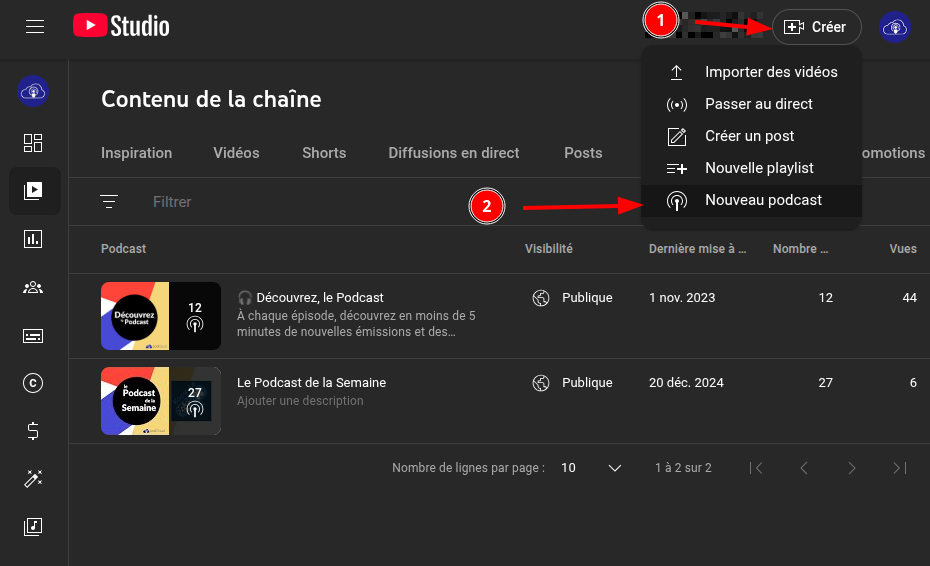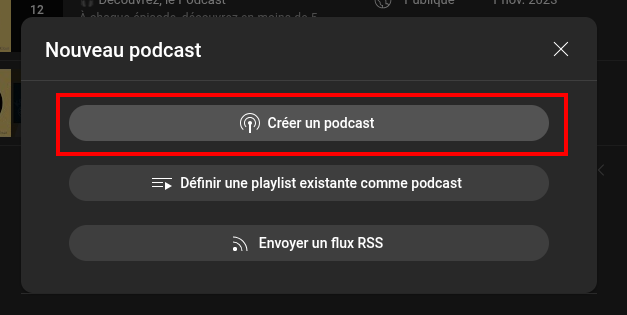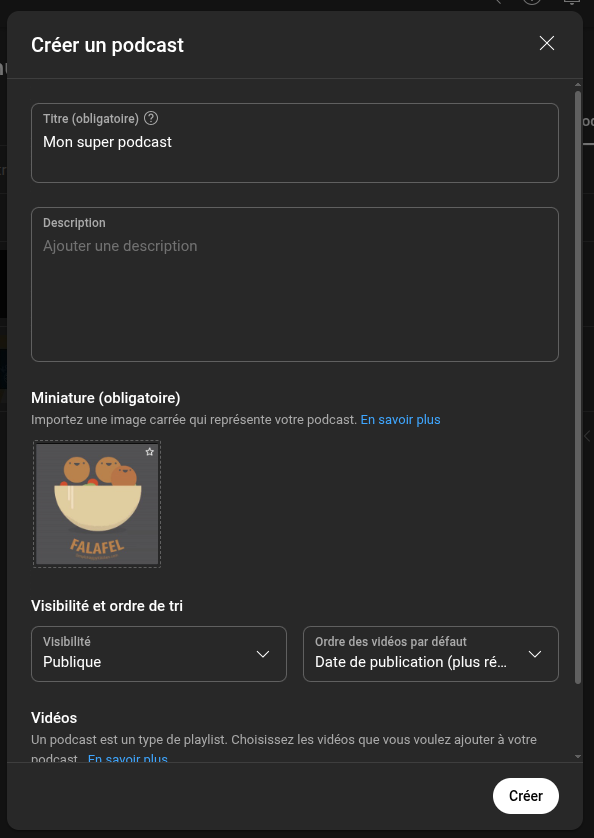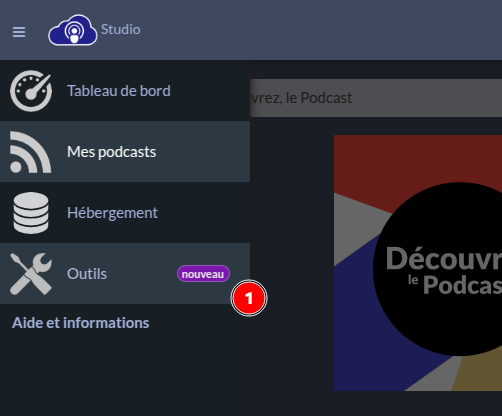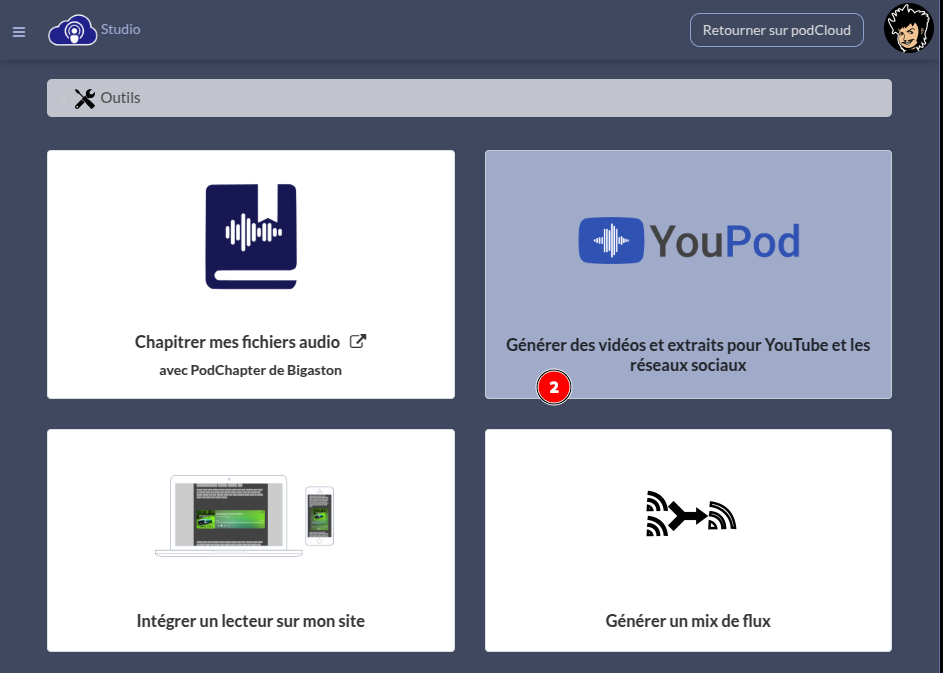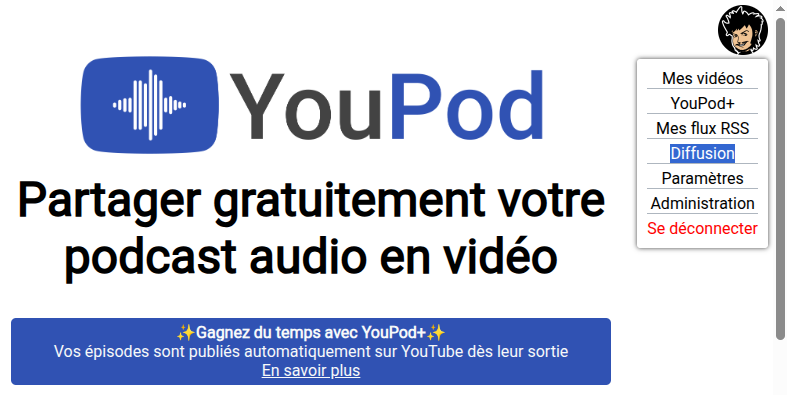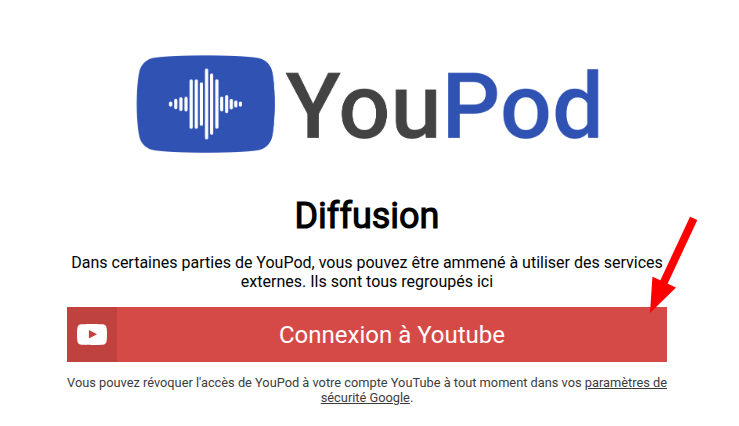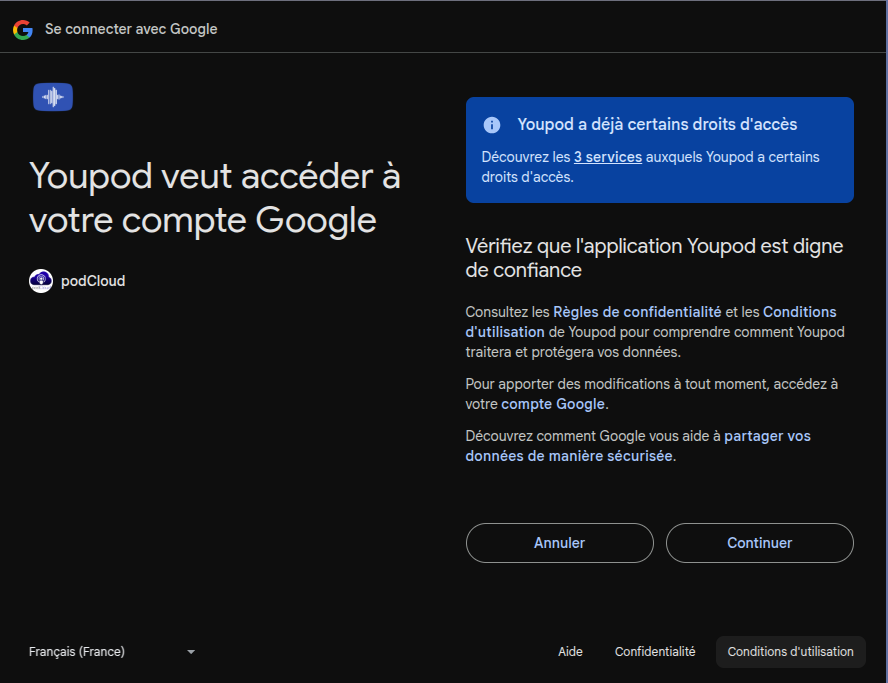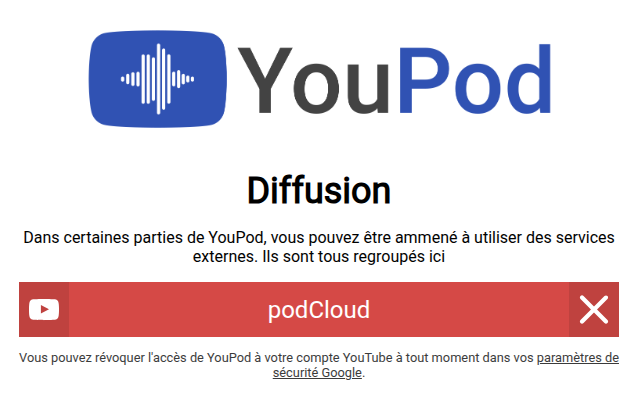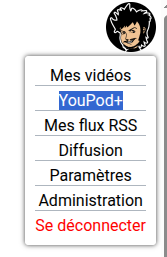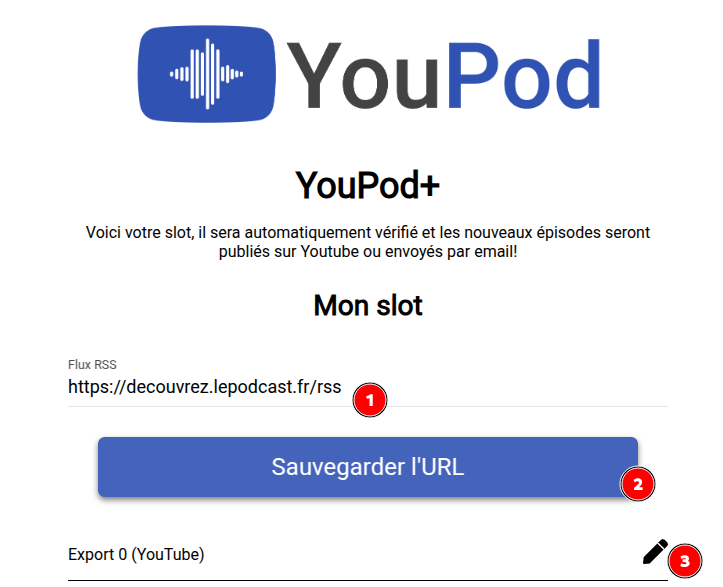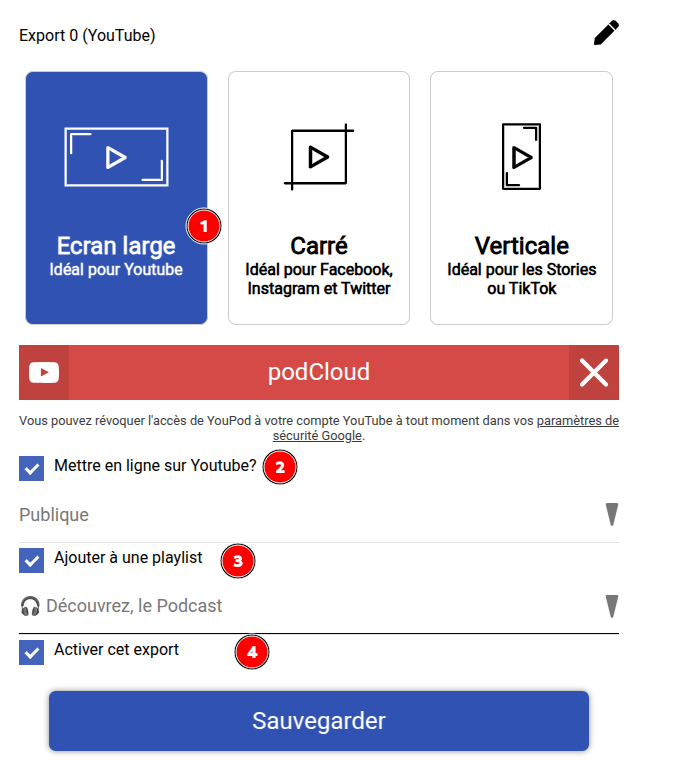Depuis quelques temps la plateforme vidéo permet d’importer automatiquement votre émission sur leur site et créer des vidéos sur votre chaine avec l’image fixe de la pochette de votre émission.
Si vous êtes abonné à notre offre de stockage podCloud Horizon, nous vous conseillons plutôt de profiter de YouPod qui est inclus dans votre abonnement et permet de faire la même chose mais de façon bien plus jolie avec une animation et les informations de votre épisode sur l’image d’illustration de la vidéo.
Cet article se concentre sur la configuration de la conversion et l’envoi automatique de vos épisodes sur votre chaine YouTube grace à YouPod.
Pour convertir à la demande un épisode, nous vous conseillons de suivre l’article dédié au raccourci rapide podCloud -> YouPod
Pour mettre en place la conversion et la diffusion automatisée de votre émission sur YouTube, vous aurez besoin du flux RSS de votre émission, et d’avoir configuré votre compte YouTube sur YouPod.
NOTE : YouPod est historiquement un outil tiers développé par Bigaston, développeur et podcasteur indépendant, qui a été cédé à podCloud. Les interfaces et les automatisations sont pour le moment séparées de l’interface de podCloud mais seront prochainement disponibles dans une interface unifiée.
Commencez par créer une playlist de podcast pour votre émission sur votre chaine YouTube : dans le Studio YouTube, cliquez sur le bouton créer en haut à droite et choisissez Nouveau Podcast.
Dans la fenêtre modale qui s’ouvre, choisissez Créer un podcast
Puis rentrez toutes les informations de votre émission :
Cliquez sur Créer, et votre compte YouTube est prêt à recevoir les vidéos de YouPod pour votre podcast.
Vous aurez ensuite besoin de récuperer l’adresse de votre flux RSS dans podCloud Studio, rendez vous sur la page de votre podcast, et copiez le lien du flux RSS :
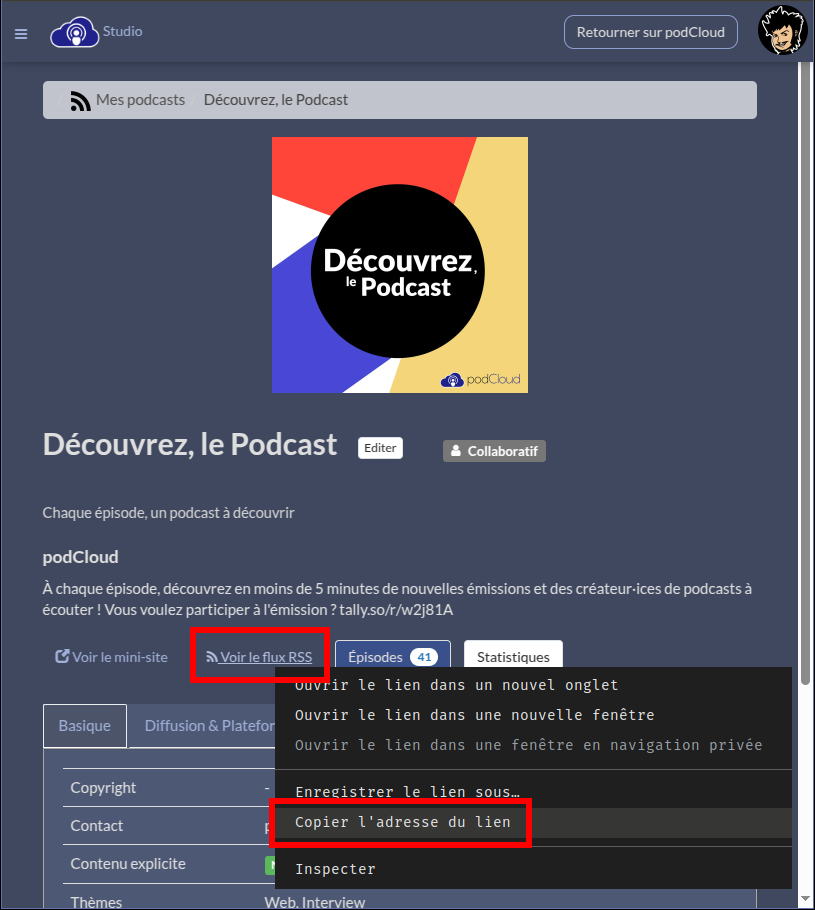
Pour copier votre flux RSS, faites un clic droit sur le lien Voir le flux RSS dans le Studio podCloud
Rendez-vous ensuite sur YouPod pour configurer votre compte YouTube puis l’automatisation. Vous pouvez vous y rendre depuis le Studio en cliquant sur Outils dans le menu principal puis YouPod, ou bien directement sur youpod.io :
Sur podCloud sur la page Outils choisissez YouPod
Sur YouPod cliquez sur le menu Utilisateur, puis sur Diffusion :
Dans la page Diffusion, cliquez sur le bouton de connexion à YouTube :
Connectez vous à votre compte Google et votre chaine YouTube, et autorisez YouPod à l’utiliser pour la publication :
Une fois connecté, votre compte YouTube s’affiche sur la page de diffusion.
Rendez vous via le menu utilisateur sur la page YouPod+ :
Entrez votre flux RSS et sauvegardez l’url. Puis cliquez sur le crayon pour éditer les paramètres d’export automatique vers YouTube :
Configurez le format d’export automatique, la publication ou non sur YouTube, et l’ajout à la playlist YouTube que vous avez créé. Sauvegardez en bas de la section :
Les informations de l’épisode (titre, podcast, pochette, etc) seront utilisées pour créer la vidéo.
Votre vidéo sera dans tous les cas automatiquement envoyé à l’email de votre compte en plus de sa publication ou non sur YouTube.
Il n’est pas possible pour l’instant de déclencher la publication et l’import des anciens épisodes, seuls les nouveaux épisodes publiés après la configuration de l’automatisation seront convertis et publiés. Pour publier les anciens épisodes vous pouvez le faire manuellement en cliquant sur le bouton de conversion sur la page de chaque épisode depuis podCloud via le raccourci rapide de conversion YouPod.